Hur man använder liveaktiviteter på din iPhone
Miscellanea / / September 14, 2023
Oavsett om du stöttar ditt favoritlag eller väntar på din matleverans, är det svårt att ständigt öppna respektive app för att kontrollera poängen eller leveransstatus. Detta har dock blivit mycket enklare med tillägget av Live Activities på iPhone.

Till skillnad från widgets som ständigt visar information, utlöses Liveaktiviteter på iPhone av specifika uppgifter, som en pågående beställning. Liveaktiviteter visar endast realtidsdata, är exklusiva för din låsskärm och är tillgängliga i totalt 12 timmar. Widgets, å andra sidan, visa viktig appinformation och förbli aktiv tills den tas bort. De kan antingen vara på låsskärmen eller på hemskärmen.
Så låt oss titta på vad Live Activities är på din iPhone och hur du kan aktivera eller inaktivera den här funktionen.
Notera: Se till att din enhet kör iOS 16.1 eller senare för att få tillgång till funktionen Live Activities.
Vad är liveaktiviteter på iPhone
Live Activities introducerades med iOS 16 och är en superbekväm funktion för att spåra realtidsinformation från din enhets låsskärm. Detta kan inkludera det aktuella resultatet för en match du tittar på eller framstegen för din nuvarande åktur. Enheter med
Dynamisk ö njut av ett anpassat utseende för liveaktiviteter. Här är några exempel på liveaktiviteter på iPhone.
Till skillnad från normala aktiviteter kommer systemet automatiskt att avsluta liveaktiviteten efter åtta timmar men behålla den på låsskärmen i ytterligare fyra timmar. Efter detta kommer den att tas bort. Och medan appar kan stödja mer än en liveaktivitet, visar din iPhone bara en liveaktivitet åt gången. Eller två om din enhet har Dynamic Island.
Liveaktiviteter med Dynamic Island (iPhone 14 Pro Series och iPhone 15 Series)
Den unika Dynamic Island-designen på iPhone 14 Pro-serien och iPhone 15 serien hjälper till att ge en speciell touch till aviseringarna om liveaktiviteter. Detta kommer att göra att meddelandena passar Dynamic Island-designen, utökas och dras ihop efter behov.
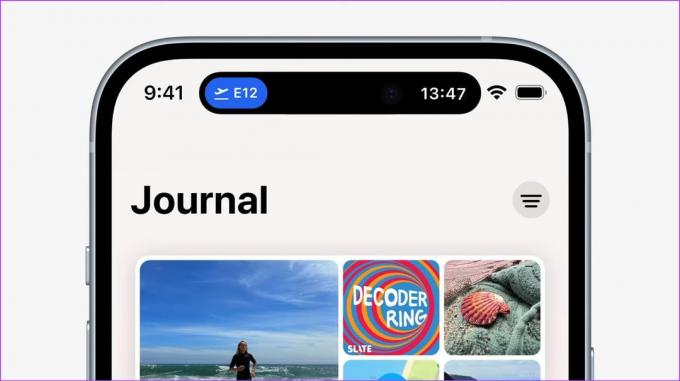
Dessutom kan användare med iPhone 14 Pro-serien eller iPhone 15-serien se två Live Activity-aviseringar samtidigt, i motsats till en enda avisering på andra enheter.
Läs också:Apple iPhone 15 vs. iPhone 14: Vad är nytt och vilket är bättre
Så här aktiverar eller inaktiverar du liveaktiviteter på iPhone (iOS 16 och 17)
Nu när vi vet mer om Live Activities, låt oss titta på hur du kan aktivera eller inaktivera Live Activities på din iPhone (iOS 16 och iOS 17). Observera att den här inställningen kommer att åsidosätta alla individuella appinställningar på din iPhone. Så här gör du.
Steg 1: Öppna appen Inställningar på din enhet,
Steg 2: Rulla ned och tryck på "Face ID & Passcode".
Steg 3: Ange enhetens lösenord.
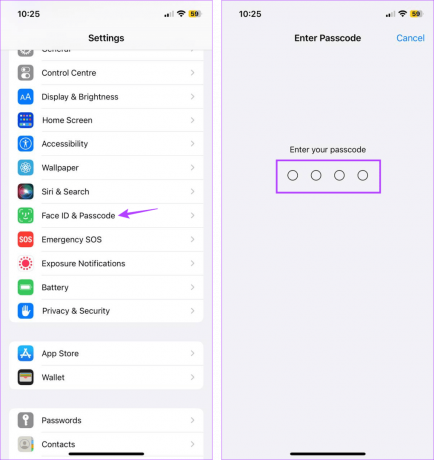
Steg 4: Gå här till avsnittet "Tillåt åtkomst när låst" och slå på växeln för liveaktiviteter.
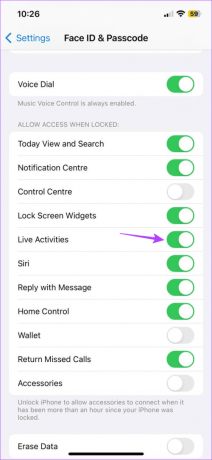
Detta kommer omedelbart att aktivera Liveaktiviteter för alla kvalificerade appar på din iPhone. Alternativt kan du stänga av den här reglaget för att inaktivera Live-aktiviteter på din iPhone.
Appar som stöder liveaktiviteter
Från och med iOS 16 stödde endast ett fåtal appar funktionen Live Activities. När den är aktiverad skickar appen live-uppdateringar i realtid på din iPhones låsskärm.
Dock med iOS 17, fler appar från tredje part stöder nu liveaktiviteter. Här är en kort lista över kompatibla appar:
- Spotify
- Uber
- United Airlines
- Strukturerad
- Flygig
- Morotsväder
- Livsmedel
- Sportvarningar
- Pengar Coach
- Lumy
- CityMapper
- Strimmor
- Wolt leverans
- Tryck bara på Spela in
- Smartgym
- Apollo – Reddit-klient
- Pixel Pals
- Och andra
Det här var några av de kompatibla apparna. Du kan kontrollera detta komplett lista över appar som stöder liveaktiviteter på Reddit för att få en bättre uppfattning.
Hur du aktiverar liveaktiviteter för appar individuellt
Även om du kan aktivera eller inaktivera Live Activities i hela systemet, kan du också göra detta för vissa appar. Dessutom stöder inte alla appar för närvarande liveaktiviteter. Så för de som gör det kan du gå in i appinställningarna och aktivera funktionen Live Activities.
För vissa appar kommer du också att få möjlighet att få tätare uppdateringar. Aktivera det här alternativet om du vill att appen ska ge korrekta uppdateringar i realtid. Det kan dock göra att enhetens batteri laddas ur snabbare. Följ stegen nedan för att göra det.
För Apple TV (strömning)
Steg 1: Öppna Inställningar och tryck på TV.
Steg 2: Tryck sedan på Liveaktiviteter.

Steg 3: Slå först på reglaget för "Tillåt liveaktiviteter".
Steg 4: Slå sedan på växeln "Fler frekventa uppdateringar".

Detta kommer att säkerställa att din iPhone uppdaterar livespårningen oftare än för andra appar med dessa funktioner avstängda eller otillgängliga.
För Uber (Ride-Hailing App)
Steg 1: Öppna appen Inställningar.
Steg 2: Scrolla ner och tryck på Uber.
Steg 3: Slå på reglaget för liveaktiviteter.

Detta kommer att säkerställa att du får liveuppdateringar för din resa på din iPhones låsskärm.
För Zomato (app för matleverans)
Steg 1: Öppna Inställningar och tryck på Zomato.
Steg 2: Klicka här på Liveaktiviteter.

Steg 3: Slå på reglaget för "Tillåt liveaktiviteter".
Steg 4: Om du vill att appinformationen ska uppdateras ofta, aktivera växeln "Fler frekventa uppdateringar".
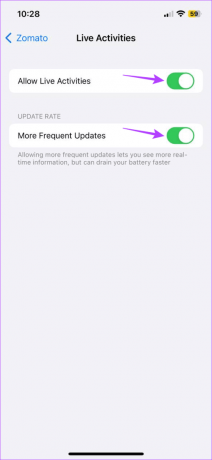
Detta kommer att säkerställa att din iPhone ofta uppdaterar appen i bakgrunden och hämtar den senaste informationen.
Läs också:Så här fixar du batteriladdning i iOS 16 på iPhone
Kan du inaktivera liveaktiviteter från låsskärmen
Förutom att inaktivera Live Activities som helhet, kan du också avvisa individuella Live Activities-aviseringar från din iPhones låsskärm. Detta gör att du kan hålla de viktiga aviseringarna synliga och avvisa resten. Så här gör du.
Steg 1: Gå till aviseringen om Liveaktiviteter som du vill ta bort.
Steg 2: Håll och dra den åt vänster.
Steg 3: Här trycker du på Rensa,

Detta kommer omedelbart att ta bort Live Activities-meddelandet för den valda appen från din iPhones låsskärm.
Vanliga frågor om hur du använder liveaktiviteter på iPhone
Nej, om du stänger av Liveaktiviteter slutar du bara visa livespårningen på din iPhones låsskärm. Appen fortsätter att fungera om den inte stängs av manuellt.
Nej, Liveaktiviteter påverkar inte dina aviseringsinställningar. Så om du aktiverar eller inaktiverar Live Activities på din iPhone (iOS 16 och 17) kommer du bara att slå på eller av liveuppdateringar på din iPhones låsskärm för motsvarande app.
Eftersom Live Activities tillhandahåller realtidsspårning för appen på din iPhones låsskärm måste den hålla appen aktiv och köra i bakgrunden för att få data. Detta kommer att orsaka din enhetens batteri för att ladda ur snabbare, särskilt om du har ställt in Liveaktiviteter på att uppdatera ofta.
Få liveuppdateringar på iPhone
Även om liveaktiviteter verkligen är praktiskt om du är hungrig och din mat är på väg, kan det orsaka distraktioner när du arbetar eller göra att enhetens batteri laddas ur snabbare. Så vi hoppas att den här artikeln hjälpte till att förklara vad Live Activities är på iPhone och hur man aktiverar eller inaktiverar den här funktionen. Du kan också kolla in vår förklarande om Live Activities fungerar inte på din iPhone.
Senast uppdaterad den 14 september 2023
Ovanstående artikel kan innehålla affiliate-länkar som hjälper till att stödja Guiding Tech. Det påverkar dock inte vår redaktionella integritet. Innehållet förblir opartiskt och autentiskt.

Skriven av
En författare i hjärtat, Ankita älskar att skriva om Android- och Windows-ekosystem på Guiding Tech. På fritiden kan hon hittas utforska teknikrelaterade bloggar och videor. Annars kan du fånga henne fastkedjad vid sin bärbara dator, hålla deadlines, skriva manus och titta på program (vilket språk som helst!) i allmänhet.



